如果您对文章内容有任何疑问,请通过电子邮件mail@royotech.com联系我们
联系我们
如何完整备份Outlook Express
文章创建时间:
2018-10-09 11:23:52
步骤一:备份OutLook Express的邮件规则。
也许您重装系统的时候,每次都会为丢失了Outlook Express的邮件规则而烦恼。
本文为您阐述如何备份Outlook Express的邮件规则。
Outlook Express的邮件规则实际上是存放在注册表中的。
以OutLook Express6为例,备份方法大致如下,在注册表找到如下键值:
HKEY_CURRENT_USER\Identities\{Identity Number}\Software\Microsoft\Outlook Express\5.0\Rules\Mail
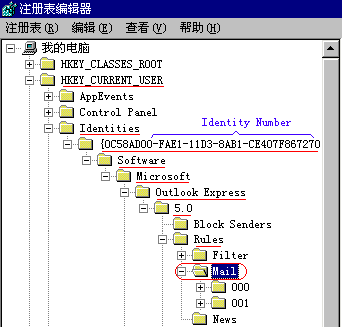
注:启动注册表编辑器的步骤如下:开始->运行->regedit
备份时将该键备份即可,选“注册表”菜单上的“导出注册表文件”命令,把这个邮件规则备份到安全的地方。
以后要导入此邮件规则,只要双击所备份的reg文件,资料就会自动导入了。
注意:Identity Number 就是在 Identities 下的一个一串很长数值的文件夹,每台计算机的数值都不相同。
恢复的时候,如果本机恢复可以直接双击运行备份的注册表文件;如果是不同主机,通需要先修改应的Identity Number。备份的注册表文件可以通过Notepad进行编辑,所以异机恢复完全可以实现。
步骤二:备份OutLook Express的邮件。
步骤 A:定位存储文件夹
- 启动 Outlook Express。
- 单击“工具”,然后单击“选项”。
- 在“维护”选项卡上,单击“存储文件夹”。
- 在“存储位置”对话框中,复制存储位置。为此,请按照下列步骤操作:
- 在“您的个人邮件夹位于下面的文件夹中”框下,将鼠标指针放在该框的一端。
- 按住鼠标左键,然后拖动鼠标指针,使其覆盖“您的个人邮件夹位于下面的文件夹中”框中的所有内容。
- 按 CTRL+C 复制该位置。
- 单击“取消”,然后再次单击“取消”以关闭对话框。
- 依次单击“开始”、“运行”,按 Ctrl+V,然后单击“确定”。
- 在“编辑”菜单上,单击“全部选定”。
- 在“编辑”菜单上,单击“复制”,然后关闭该窗口。
- 右键单击桌面上的任意空白区域,单击“新建”,然后单击“文件夹”。
- 键入邮件备份作为文件夹名称,然后按 Enter。
- 双击“邮件备份”文件夹以将其打开。
- 在“邮件备份”文件夹窗口中右键单击,然后单击“粘贴”。
步骤三:备份邮件通讯录。
请按照下列步骤操作:
- 在“文件”菜单上,单击“导出”,然后单击“通讯簿”。
- 单击“文本文件(以逗号分隔)”,然后单击“导出”。
- 单击“浏览”。
- 选择您所创建的“邮件备份”文件夹。
- 在“文件名”框中,键入通讯簿备份,然后单击“保存”。
- 单击“下一步”。
- 单击以选中您要导出的字段对应的复选框,然后单击“完成”。
- 单击“确定”,然后单击“关闭”。
步骤四:备份邮件账户。
请按照下列步骤操作:
- 在“工具”菜单上,单击“帐户”。
- 在“邮件”选项卡上,单击要导出的邮件帐户,然后单击“导出”。
- 在“保存在”框中,选择“邮件备份”文件夹,然后单击“保存”。
- 为您要导出的每个邮件帐户重复这些步骤。
- 单击“关闭”。

